Wix 이벤트: 정기 이벤트 생성하기
5 분 분량
동일한 이벤트를 반복해서 다시 생성하는 대신 정기 이벤트를 생성해 시간을 절약하세요. 사이트에 이벤트를 표시할 준비가 되면, 각 이벤트를 개별 이벤트로 표시하거나 여러 날짜가 있는 하나의 이벤트로 표시할 수 있습니다.
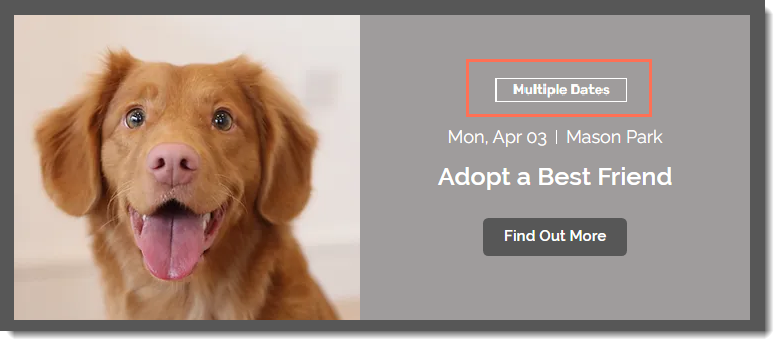
도움말:
각 이벤트를 개별 이벤트로 표시하더라도 게스트에게 다른 날짜 옵션이 있음을 알리는 "복수 날짜" 라벨이 표시됩니다.
1 단계 | 이벤트 초안 작성하기
템플릿 이벤트를 생성하기 위한 정보를 추가해 시작하세요. 이벤트 발생 시 표시할 모든 정보를 추가했는지 확인하세요.
예를 들어, 이벤트 템플릿에 추가해 이벤트가 발생할 때마다 동일한 "이벤트 소개" 설명을 표시할 수 있습니다. 또는, 각 이벤트 발생에 고유한 설명을 추가하기 위해 해당 입력란을 공란으로 비워둘 수도 있습니다.
중요!
정기 이벤트가 임시 보관되어 있는 한 템플릿 이벤트를 편집할 수 있습니다. 하지만, 게시 후에는 개별 이벤트가 생성되며 더 이상 편집할 수 없습니다.
정기 이벤트 초안을 작성하려면:
- 사이트 대시보드의 이벤트로 이동합니다.
- + 이벤트 추가를 클릭합니다.
- 이벤트 유형을 선택합니다. (유형은 임시보관을 클릭한 후에는 변경할 수 없습니다.)
- 티켓 이벤트: 이벤트의 티켓을 판매합니다. (무료 티켓 포함)
- RSVP 이벤트: 게스트가 이벤트에 등록합니다.
- 이벤트 세부 정보를 추가합니다.
기본 정보
날짜 및 시간
장소
"이벤트 소개" 설명
5. 준비가 되면 오른쪽 상단의 임시보관을 클릭합니다.
2 단계 | 티켓 생성하기 (티켓 이벤트의 경우)
티켓을 판매하는 이벤트의 경우, 이제 한 개 이상의 티켓 유형을 생성하세요. 대시보드에서 이벤트를 선택한 후 티켓 탭으로 이동해 시작하세요.
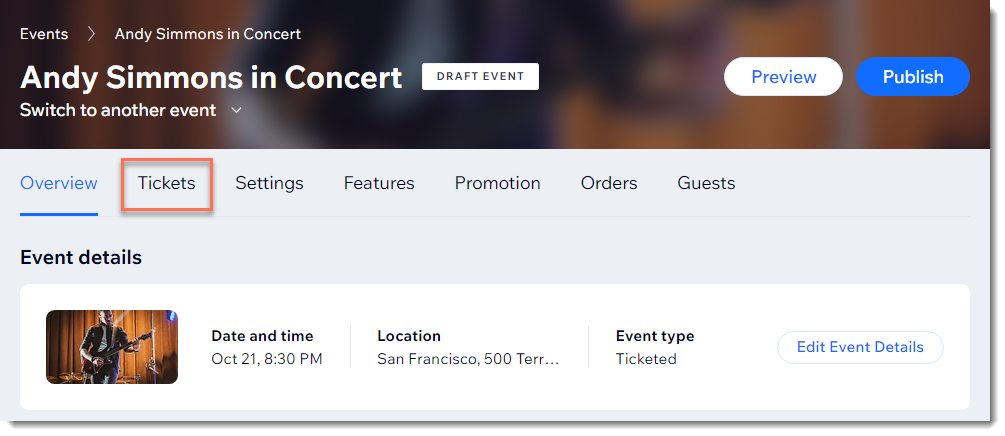
3 단계 | 설정 사용자 지정하기
대시보드에서 이벤트의 설정 탭으로 이동하세요. 등록 양식을 사용자 지정하고, 이벤트 정책을 추가하는 등의 작업을 수행할 수 있습니다.
- 등록 접수 설정: 언제, 어디서 누가 등록할 수 있는지 설정하고 등록 메시지를 편집합니다.
- 등록 양식: 양식에 표시되는 입력란을 사용자 지정합니다.
- 이벤트 정책: 정책 체크 상자를 추가해 게스트가 등록 시 확인할 수 있도록 설정할 수 있습니다.
- 이메일: 수신 및 발송하는 이메일을 관리합니다.
또한, 티켓 이벤트의 경우 다음을 사용자 지정할 수 있습니다.
- 티켓 설정: 통화, 세금, 주문당 티켓 한도를 설정합니다.
- 인보이스: 티켓 구매에 대한 인보이스를 생성합니다.
이벤트의 모든 발생에 어떤 설정이 필요한지 생각하고 게시하기 전에 설정하면, 이벤트의 각 발생마다 개별적으로 수행할 필요가 없습니다.
4 단계 | 옵션 기능 추가하기
옵션 기능을 추가해 이벤트를 향상시키세요. 설정과 마찬가지로, 이벤트의 모든 발생에 대해 어떤 설정을 원하는지 생각하고 게시하기 전에 설정하세요. 사용 가능한 기능은 다음과 같습니다.
- 화상 회의: Wix Live 또는 Zoom을 사용해 이벤트를 온라인 이벤트로 만들 수 있습니다. 도움말: 템플릿 이벤트에 화상 회의를 추가하면 각 이벤트에 고유 링크가 추가됩니다.
- 좌석 배치도 (티켓 이벤트만 해당): 좌석 배치도를 생성해 고객이 특정 좌석의 티켓을 선택할 수 있도록 설정합니다.
- 오토메이션: Wix 오토메이션을 사용해 특정 작업에 의해 트리거된 오토메이션 작업을 생성합니다.
- 그룹: Wix 그룹을 사용해 회원이 업데이트 게시, 이미지 공유 등을 할 수 있는 공간을 제공합니다. 이벤트를 그룹에 연결하는 방법에 대한 도움말을 확인하세요.
도움말: 템플릿 이벤트의 그룹을 생성하면 모든 이벤트가 동일한 그룹에 연결됩니다. 그룹을 생성하려면 이벤트 발생 시 개별 그룹을 추가하세요.
도움말:
이벤트 일정은 개별 이벤트 발생에만 추가할 수 있습니다.
5 단계: 사이트에 이벤트 게시하기
템플릿 이벤트가 준비되고 추가적인 변경을 더 이상 원하지 않는다면, 이벤트를 게시하고 개별 이벤트를 생성할 수 있습니다.
도움말:
이벤트를 게시한 후에는 더 이상 템플릿 이벤트를 변경할 수 없으며, 개별 이벤트만 변경할 수 있습니다.
이벤트를 게시 및 표시하려면:
- 사이트 대시보드의 이벤트로 이동합니다.
- 임시보관 탭을 클릭합니다.
- 해당 이벤트를 선택합니다.
- (선택사항) 미리보기를 클릭해 게시하기 전 사이트에서 이벤트가 어떻게 표시되는지 확인합니다.
- 게시하기를 클릭합니다.
- 게시를 클릭해 확인합니다.
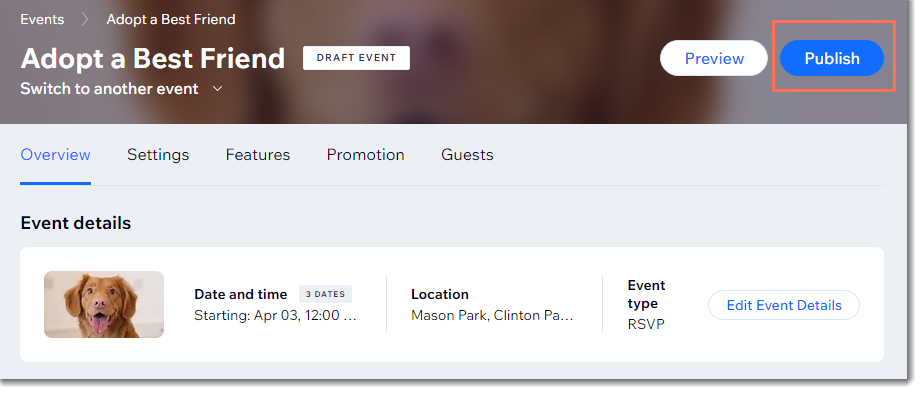
- 에디터를 엽니다.
- 사이트 페이지에 이벤트가 표시되는지 확인합니다.
6 단계: (선택사항) 이벤트 날짜 추가 및 사용자 지정하기
정기 이벤트를 게시한 후에는 새 이벤트 날짜를 추가할 수 있습니다.
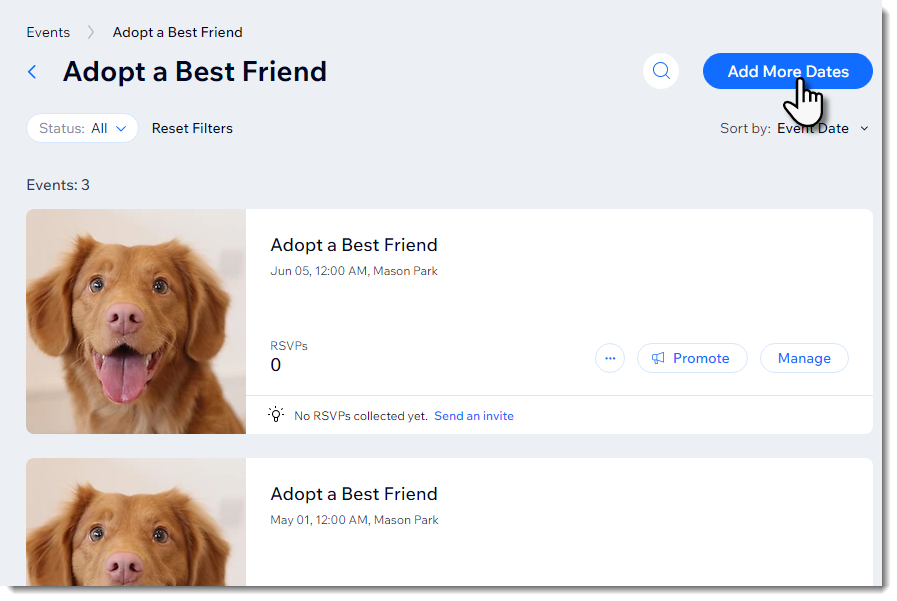
생성 후에는 각 개별 이벤트에 대한 세부 정보를 사용자 지정할 수 있습니다.
개별 이벤트를 추가 및 사용자 지정하려면:
- 사이트 대시보드의 게시 이벤트로 이동합니다.
- 이벤트 유형 드롭다운에서 정기를 선택합니다.
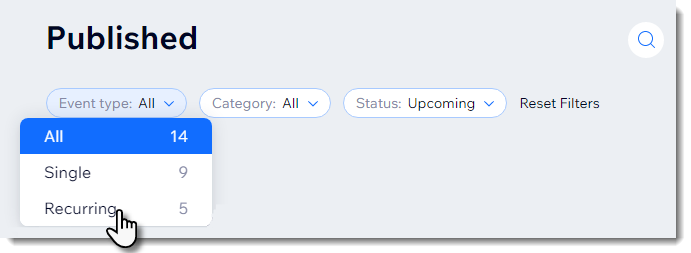
- 해당 정기 이벤트 옆 이벤트 관리를 클릭합니다.
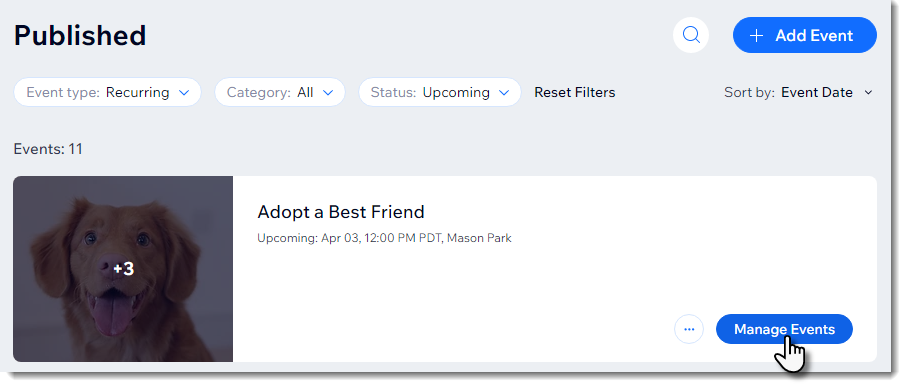
- (선택사항) 정기 이벤트에 새 이벤트를 추가합니다.
- 날짜 추가를 클릭합니다.
- 시작 및 종료 날짜, 시간을 편집합니다.
- 추가 및 게시를 클릭합니다.
- 정기 이벤트의 개별 이벤트를 편집합니다.
- 편집하고자 하는 특정 이벤트를 선택합니다.

- 사용자 지정 가능한 이벤트 세부 정보(이름, 날짜, 장소, 일정 등)를 변경합니다.
참고: 개별 이벤트 발생에 대한 변경 사항은 이벤트의 다른 개별 이벤트에 영향을 미치지 않습니다. - 저장을 클릭합니다.
- 편집하고자 하는 특정 이벤트를 선택합니다.
도움이 되었나요?
|
 아이콘을 클릭합니다.
아이콘을 클릭합니다. 